Τα εργαλεία παραγωγής εκτύπωσης βρίσκονται υπό την αντίστοιχη ονομασία κατηγορίας σε έναν πλήρη σετ εργαλείων. Ένα από τα πλέον σημαντικά είναι η προεπισκόπηση εξόδου.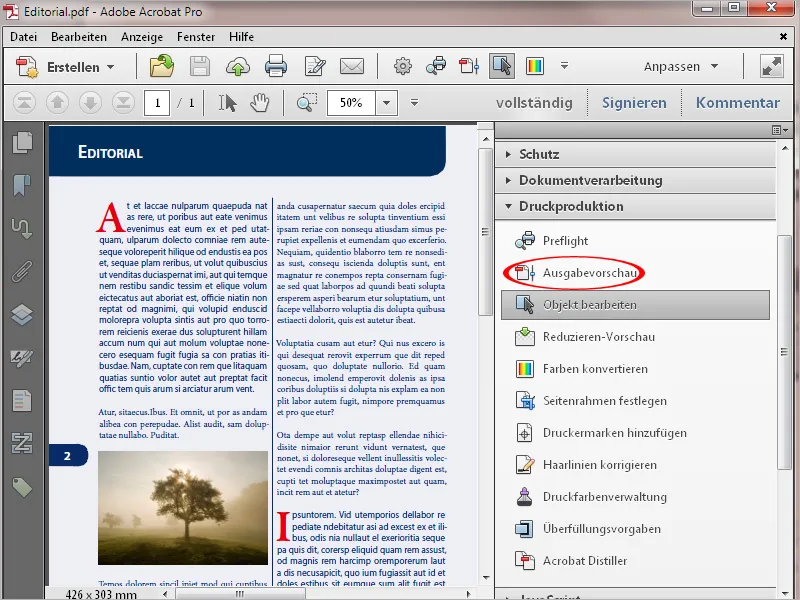
Κάνοντας κλικ εκεί ανοίγει ένα παράθυρο με διάφορες επιλογές ελέγχου.
Στην περιοχή Προσομοίωση μπορείτε να δείτε το προφίλ που χρησιμοποιείται κατά την εξαγωγή σε PDF για τη συνθήκη εξόδου – ανάλογα της εκτύπωσης και του υλικού εκτύπωσης. Κάνοντας κλικ στο μικρό βέλος στη δεξιά άκρη του τρέχοντος προφίλ προσομοίωσης, μπορείτε να δείτε μια λίστα άλλων προφίλ εξόδου και να προσομοιώσετε απευθείας στην οθόνη το αναμενόμενο αποτέλεσμα εκτύπωσης.
Ακόμη, μπορείτε να προσομοιώσετε το Επάνω εκτύπωσης (δηλ. την επικάλυψη της μαύρης μελάνης – ιδιαίτερα στον μαύρο κείμενο – από χρωματιστά στοιχεία που βρίσκονται από κάτω). Δεξιά από αυτόν παρουσιάζεται εάν η τρέχουσα σελίδα περιέχει τέτοια στοιχεία (Η σελίδα έχει επάνω εκτύπωση: Ναι/Όχι).
Μια καλύτερη προσέγγιση του μελλοντικού αποτελέσματος εκτύπωσης επιτυγχάνεται επίσης με την ενεργοποίηση των δύο επιλογών για την Προσομοίωση του Χαρτιού- και της μαύρης μελάνης.
Ειδικά για εκτύπωση σε έγχρωμο χαρτί, μπορεί να οριστεί και ένα αντίστοιχο Χρώμα φόντου για τη σελίδα για οπτικό έλεγχο
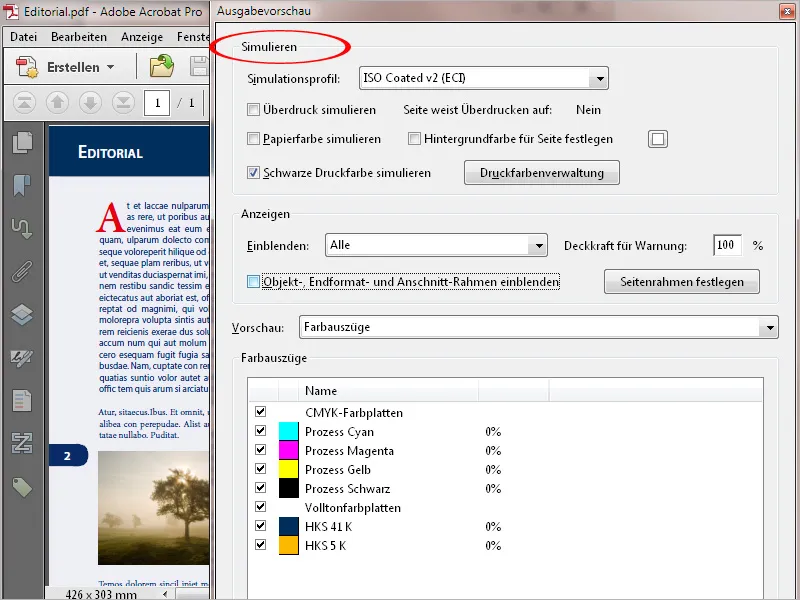
Κάνοντας κλικ στο κουμπί Διαχείριση χρωμάτων εκτύπωσης ανοίγει ένα νέο παράθυρο. Σε αυτό, εμφανίζονται οι χρωματικοί κανάλες που περιλαμβάνονται στο έγγραφο. Για παράδειγμα, εκτός από τους τέσσερεις κανάλια της ευρωπαϊκής κλίμακας (Cyan, Magenta, Yellow και Black), φαίνονται επίσης δύο επιπλέον κανάλια χρωμάτων από την κλίμακα HKS (HKS 41 και HKS 5).
Αν η μελλοντική εξαγωγή εκτύπωσης θέλετε να είναι μόνο τετραχρωμία Euroscale, μπορείτε να μετατρέψετε αυτούς τους χρωματικούς καναλισμούς με ένα κλικ στο εικονίδιο προς την Ευρωπαϊκή κλίμακα. Αν στη συνέχεια αποφασίσετε ότι η έγγραφο θα εκτυπωθεί με χρωματικούς καναλισμούς, μπορείτε να αναστρέψετε τη διαδικασία με τον ίδιο κλικ.
Ένα τυπικό παράδειγμα χρήσης είναι ένα προϊόν εκτύπωσης με τις εταιρικές χρώματα ενός οργανισμού, τα οποία επιλέχθηκαν από την κλίμακα HKS ή Pantone λόγω της μεγαλύτερης εγγύτητας και φωτεινότητας. Ίσως χρειαστεί να εκτυπωθεί μια μικρή ποσότητα σε ψηφιακή εκτύπωση για έκθεση σε μεσημβρινή διάρκεια, όπου δεν μπορούν να εκτυπωθούν τα χρωματικά καναλισμοί και πρέπει να μετατραπούν στην Ευρωπαϊκή κλίμακα. Για εκτύπωση σε Offset, οι δύο κανάλια μπορούν να μετατεθούν πάλι σε χρωματικούς καναλισμούς.
Για να είστε ασφαλείς σε περίπτωση ενός ασαφούς περιβάλλοντος, μπορείτε να τεθείτε ένα τσιγάρο στο κουτί Μετατροπή όλων των μονοχρωμία σε CMYK χρώματα στο κάτω μέρος.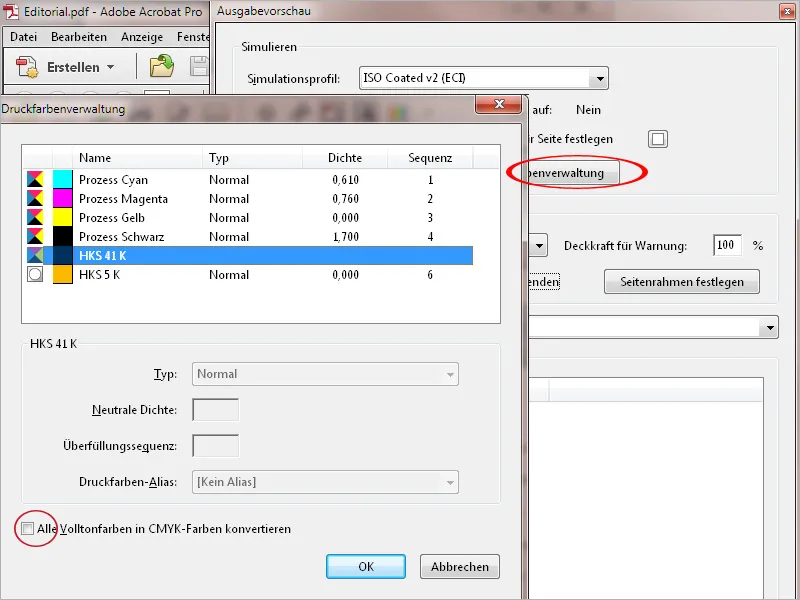
Για να εμφανιστούν συγκεκριμένα στοιχεία στη σελίδα, μπορείτε να αποκρύψτε λίστα στη γραμμή Εμφάνιση στο μέσο της Προεπισκόπηση εξόδου, όπου μπορείτε να επιλέξεται χώρους χρωμάτων και κατηγορίες αντικειμένων όπως π.χ. κείμενο, εικόνες, διανυσματικές γραφικές, ημιτονίες, ή μονοχρωμίες. Έτσι, με ένα κλικ στο RGB μπορείτε να ελέγξετε αν υπάρχουν ακόμα στοιχεία σε αυτό το χρωματικό χώρο στο φύλλο εκτύπωσης. Αυτό είναι ιδιαίτερα χρήσιμο όταν γίνεται μεταφορά δεδομένων από τρίτους.
Κάνοντας κλικ στο τσάι κάτω από το περικοπή-πλαίσιο μπορείτε να εμφανίσετε και να ελέγξετε ξανά εάν όλα τα ανεστραμμένα αντικείμενα είναι σωστά τοποθετημένα.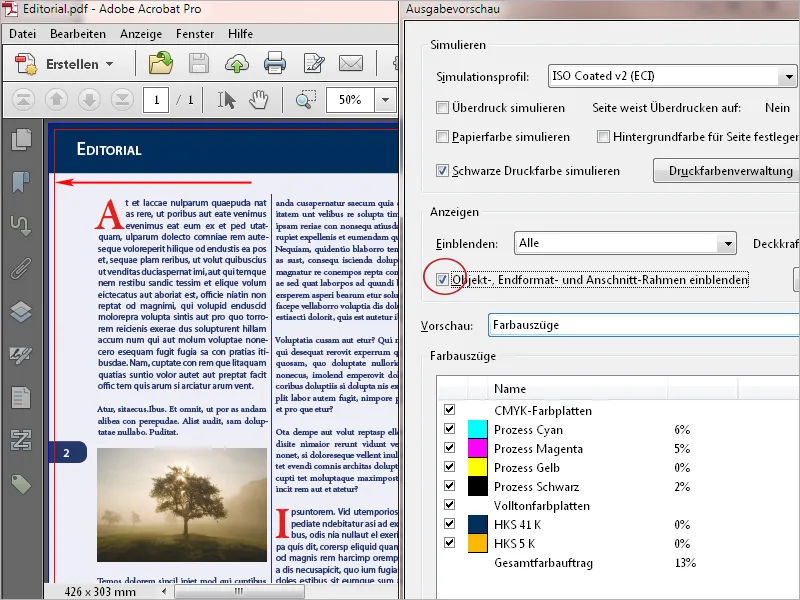
Στο πεδίο Προεπισκόπηση, αρχικά επιλέγονται τα εκχυλίσματα χρωμάτων – δηλ. οι χρωματικοί κανάλες που χρησιμοποιούνται στο έγγραφο – τα οποία απεικονίζονται στο αντίστοιχο πεδίο κάτω. Μπορείτε να τα εμφανίσετε ή να τα αποκρύψετε απόλυτα επιλεγμένα με τη σημαία στο πλαίσιο της επιλογής. Με το δείχτη του ποντικιού μπορείτε να δείτε το σύνολο των χρωματισμένων στοιχείων, καθώς και τη συνολικότητα των χρώματων σε αυτό το σημείο σε ποσοστιαίες τιμές.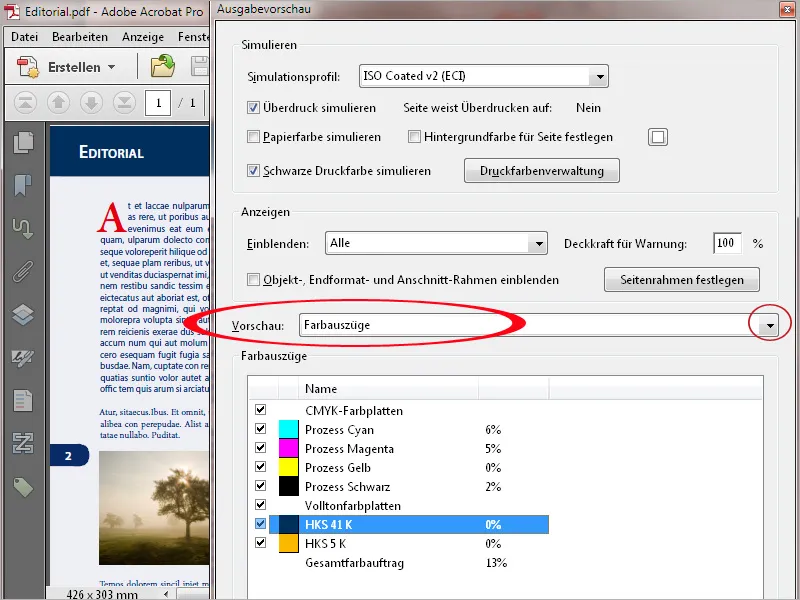
Κάνοντας κλικ στο πλαίσιο της επιλογής Συνολική χρώματα, μπορείτε να παρακολουθήσετε τα σημεία στη σελίδα που ξεπερνούν ένα κρίσιμο όριο με μια σήμανση χρώματος. Αυτή η μέγιστη τιμή εξαρτάται από τη μέθοδο εκτύπωσης και το χαρτί και θα πρέπει να έχει ζητηθεί από τον εκτυπωτή εκ των προτέρων.
Στην εφημερίδα, για παράδειγμα, τα 240% δεν πρέπει να υπερβαίνονται, ενώ στην offset εκτύπωση έως και 300 – 320% είναι δυνατό. Καθώς ο όγκος χρώματος επηρεάζει και την ξήρανση του χρώματος και επομένως την μελλοντική επεξεργασία στις μηχανές σχισμής και κοπής, οι παραγωγές που καθορίζονται για το βράδυ είναι ε
Ιδιαίτερα σε αρχεία PDF που δημιουργήθηκαν με προγράμματα Office όπως το Word, το PowerPoint ή ο Publisher, ο κείμενος εξάγεται στη λειτουργία χρωμάτων RGB. Αυτό οδηγεί στο να διαιρεθούν τα υποσύνολα σε όλα τα 4 χρωματικά κανάλια της Ευρωσκάλας και στη συνέχεια να εκτυπωθούν επάνω-κάτω, με αποτέλεσμα τη δημιουργία αποκλίσεων ευθυγράμμισης και μιας ανεπιθύμητης εμφάνισης. Αυτό το πρόβλημα μπορεί να διορθωθεί με το εργαλείο Μετατροπή χρωμάτων στο Acrobat 11.
Για να το διορθώσεις, επίλεξε τον τύπο αντικειμένου Κείμενο στην περιοχή Κριτήρια. Επίλεξε τον Οποιονδήποτε χρωματικό χώρο από τη λίστα επιλογών στο πεδίο Τύπος χρώματος από πάνω.
Στο προφίλ μετατροπής, επέλεξε το Dot Gain 15%.
Οι επιλογές με τα κουτάκια Διατήρηση μαύρου και Επιτροπή μονοχρωμίας σε CMYK μαύρο στις επιλογές μετατροπής πρέπει να ενεργοποιηθούν.
Μετά από ένα κλικ στο Εντάξει, το κείμενο θα μετατραπεί σε 100% Μαύρο.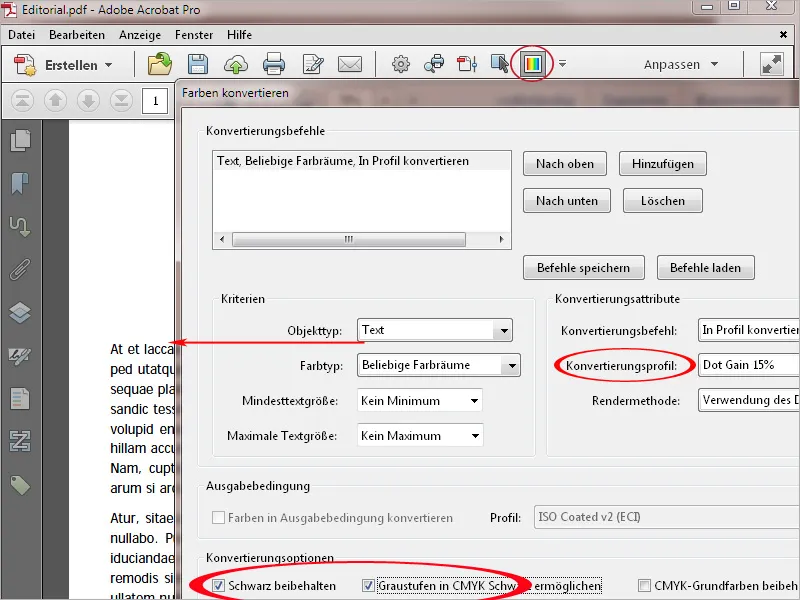
Ένα άλλο πρόβλημα για την εκτύπωση σε offset αποτελούν οι πολύ λεπτές γραμμές με πάχος μικρότερο από 0,2 σημείο. Αυτές σπάνε κατά την εκθεση και στην εκτύπωση δεν είναι πλέον ορατές. Στην ψηφιακή εκτύπωση, μπορεί να εκτυπωθούν παχύτερες από το αναμενόμενο. Γι' αυτό, πρέπει να οριστεί ήδη τιμή τουλάχιστον 0,5 σημείο στο αρχείο διάταξης.
Για να διορθώσεις ένα τέτοιο πρόβλημα στο Acrobat 11, ανοίξε το εργαλείο Διόρθωση λεπτών γραμμών. Εισήγαγε 0,3 σημείο στο πεδίο Λεπτότερο από ή ίσο με και στο πεδίο Εναλλαγή με μια τιμή τουλάχιστον 0,5 σημείο. Με ένα κλικ στο Εντάξει, οι λεπτές γραμμές θα διορθωθούν σε αυτήν την τιμή.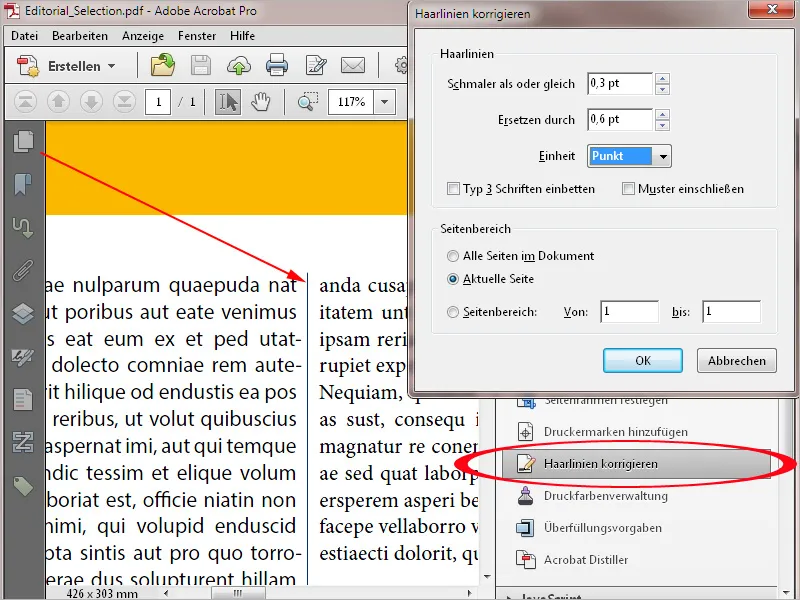
Τα προγράμματα Office όπως το Word, το Excel ή το PowerPoint δεν μπορούν να παράγουν σήμανση εκτύπωσης. Τα PDF εγγραφέα από αυτό το περιβάλλον μπορούν όμως να εξοπλιστούν μεταγενέστερα σε Acrobat. Γι' αυτό συνήθως απαιτείται η επανορισμός του πλαισίου σελίδας για να δημιουργηθεί αρχικά ο απαιτούμενος χώρος για τη σήμανση. Κάνε κλικ στο εργαλείο Ορισμός πλαισίου σελίδας και ενεργοποίησε στη συνέχεια την επιλογή Προσαρμοσμένο στην περιοχή Αλλαγή μεγέθους σελίδας. Εισάγετε τις τιμές πλάτους και ύψους που επιθυμείτε - καλύτερα 10 χιλιοστά σε κάθε πλευρά - και κάνε κλικ στο Εντάξει.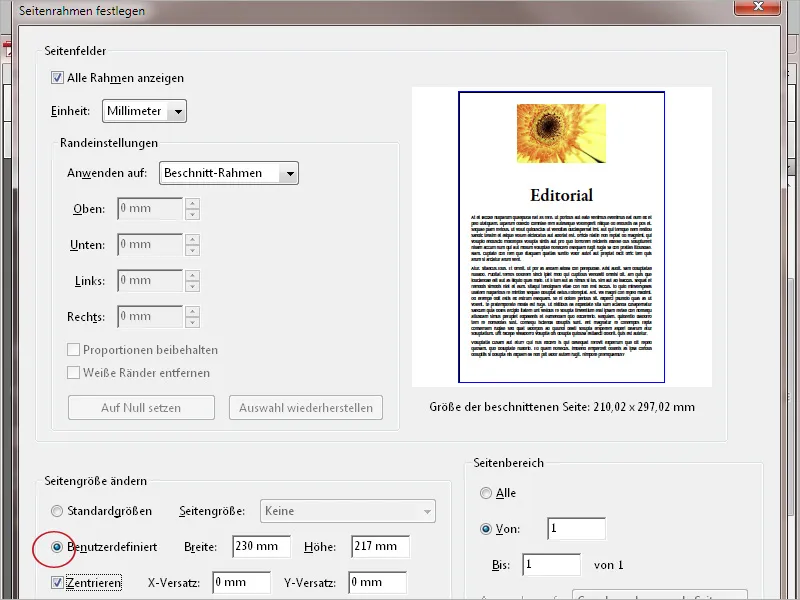
Το έγγραφο θα μεγαλώσει αντίστοιχα. Κάνε στη συνέχεια κλικ στο Προσθήκη σήμανσης εκτύπωσης στην Γραμμή εργαλείων και επέλεξε τις επιθυμητές Σήμανση, Διασταυρώσεις ή Ταινία ελέγχου χρώματος.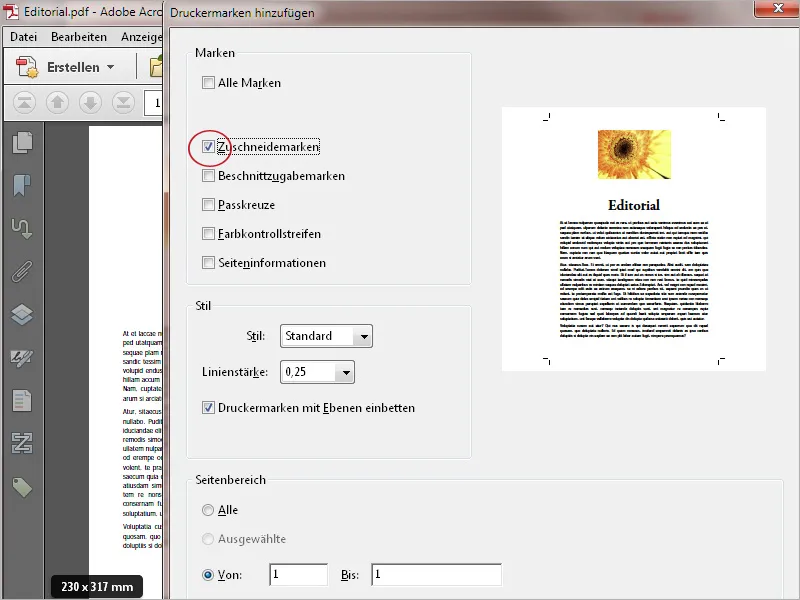
Μετά από ένα κλικ στο Εντάξει, οι σήμανσεις εκτύπωσης ή το όριο κοπής προστίθενται στο έγγραφο.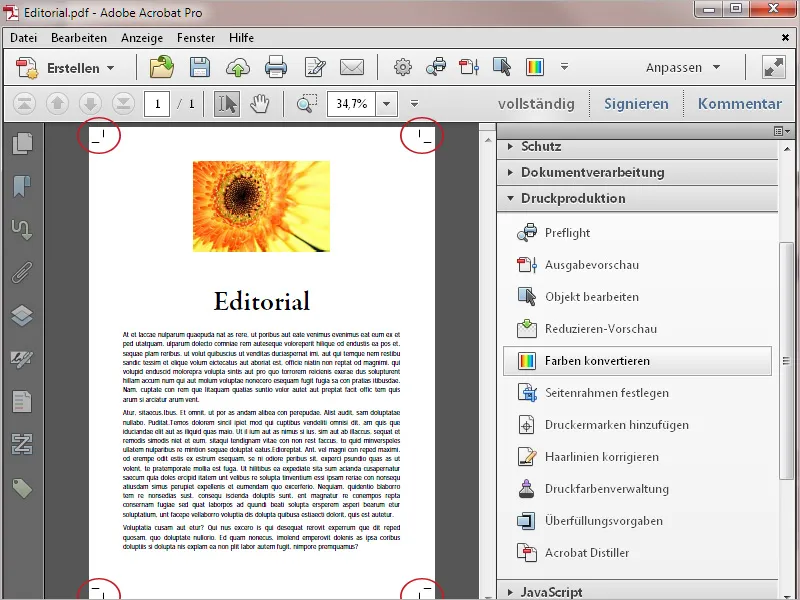
Το Acrobat προσφέρει επίσης τη δυνατότητα να μειώσεις τις διαφανείες που περιέχονται στο έγγραφο, προκειμένου να έχεις προβλέψιμα αποτελέσματα για την εκτύπωση. Ίσως να λάβεις αρχεία από άλλους χρήστες που εξάγουν με την έκδοση PDF 1.4 ή νεότερη. Για να ελέγξεις αν αυτά τα αρχεία περιέχουν διαφάνειες, ανοίξε την Προεπισκόπηση ελαχιστοποίησης στην παλέτα των εργαλείων της Παραγωγής εκτύπωσης του Acrobat. Ο Acrobat υπολογίζει μια προεπισκόπηση και έπειτα ανοίγει ένα νέο παράθυρο με διάφορες επιλογές ρύθμισης και μια προεπισκόπηση της τρέχουσας σελίδας.
Ελέγξτε και επεξεργαστείτε τις ακόλουθες ρυθμίσεις:
• Το πεδίο Επισήμανση πρέπει να περιέχει τα Διαφανή αντικείμενα ή Όλα τα σχετικά αντικείμενα.
• Η Ανάλυση των διανυσμάτων γραφικών και του κειμένου να ορίζεται στα 1.600 ppi και
• Η Ανάλυση των απογραφών και των δικτύων στα 400 ppi.
• Η Διατήρηση του εκτυπώσιμου
• Ο Χρωματικός χώρος μετατόπισης διαφάνειας να ορίζεται στο Output Intent, π.χ. ISO Coated v.2 ECI ή τα αντίστοιχα κριτήρια εξόδου (όπως στην εξαγωγή PDF του αρχείου InDesign) ή να καθορίζεται σε DeviceCMYK.
Αν έχετε κάνει αλλαγές στις ρυθμίσεις, πρέπει να ανανεώσετε την προβολή με ένα κλικ στο κουμπί με την ίδια ονομασία Ενημέρωση.
Με ένα τελικό κλικ στο κουμπί με την ίδια ονομασία Εφαρμογή, οι διαφάνειες μειώνονται και στην προεπισκόπηση δεν επισημαίνονται πλέον στοιχεία.


